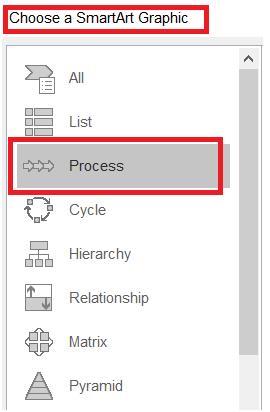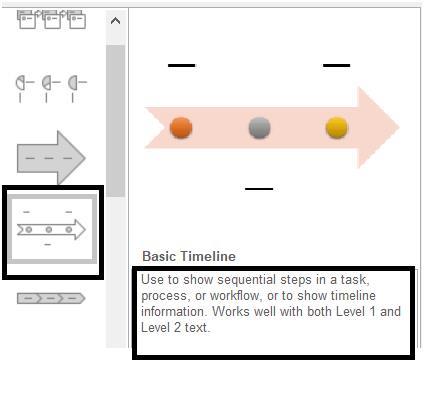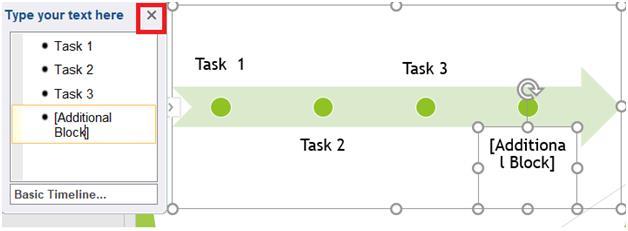En af de forskellige funktioner, som Microsoft PowerPoint tilbyder, er at hjælpe folk med at præsentere nogle oplysninger gennem grafik, diagrammer, multimedieklip og lysbilledshow-effekter. En sådan funktion er at skabe en tidslinje . Tidslinje giver oplægsholdere mulighed for at bruge værktøjer og oprette en præsentation med en standardtidslinje, der viser fremskridtene med at udvikle et projekt.
Tidslinjen giver mulighed for at præsentere redigerbare slides, der viser, hvordan et arbejdsteam skrider frem over et givent projekt eller opgave i løbet af perioden. Ved at bruge tidslinjeværktøjer bliver disse slides æstetiske og omfattende for alle personer på holdet.
Læs mere: Sådan indlejrer du YouTube-videoer i PowerPoint
Sådan kan du oprette en tidslinje på Microsoft PowerPoint:
Oprettelse af en tidslinje på MS PowerPoint-præsentationer
Trin 1: Åbn et PowerPoint-dias.
Trin 2: Gå til menuen Indsæt på proceslinjen.
Trin 3: Fra fanen Indsæt skal du navigere og finde muligheden for SmartArt . Det vil være mellem mulighederne for 3D-modeller og diagram .
Trin 4: En liste over SmartArt-grafik vises i en tabel med titlen – Vælg en SmartArt-grafik .
Trin 5: Fra listen i SmartArt Graphics-tabellen skal du vælge – Process .
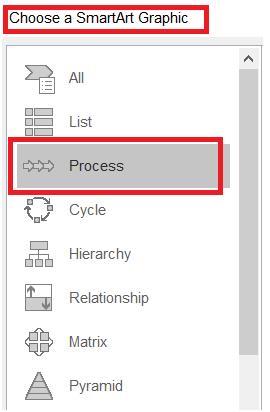
Trin 6: Et nyt vindue, der viser noget procesbaseret SmartArt-grafik, vises. En proces defineres af flere sekventielle trin med fremskridt vist over retningspile. Derfor vil al SmartArt-grafik være i form af forskellige strukturelle pile.
Trin 7: Her finder vi vælge Basic Tidslinje indstillingen .
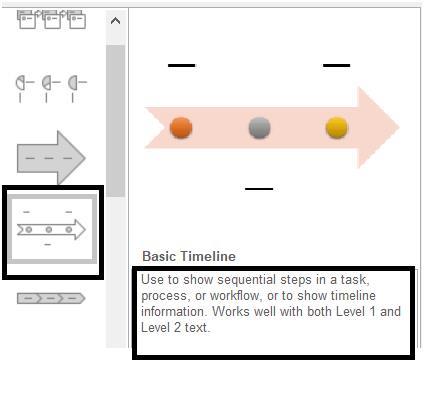
Trin 8: Der vil være en lille pop-up-skærm, der viser oplysningerne om den valgte SmartArt Graphics-indstilling.
Trin 9: Klik på OK for at begynde.
Trin 10: Nu kan den valgte SmartArt-grafik ses på diaset. Du kan også bemærke et lille vindue, hvor brugeren kan skrive teksten.
Trin 11: Du kan skrive teksten for de tre punkttegn på tidslinjepilen. Hver kugle vil repræsentere en opgave i en koordineret rækkefølge.
Trin 12: Hvis en sekvens har mere end tre opgaver, kan du øge antallet af kugler. Bare tryk på Enter efter at have udfyldt teksten til den tredje punkt. Gentag dette trin igen og igen for at få flere kugler.
Trin 13: Størrelsen på teksten justeres automatisk. Når du er færdig med teksten, skal du klikke på krydset (X)-knappen øverst til højre i det vindue, du brugte til at skrive teksten.
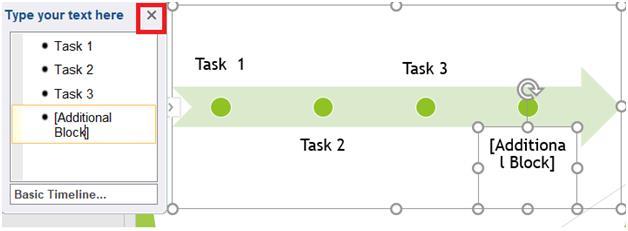
Trin 14: Du kan trække tekstblokken for at redigere sekvensen, når du vil (valgfrit trin).
Din SmartArt-grafik er nu færdig, og en ordentlig tidslinje er oprettet. Du kan yderligere tilføje en ny SmartArt-grafik og forlænge tidslinjen, så snart du kommer videre med fremskridtene.
Skift farver på tidslinjegrafik på Microsoft-præsentation
Trin 1: Vælg tidslinjegrafikken.
Trin 2: Klik på Design på proceslinjen .
Trin 3: Under fanen skal du klikke på menuen Skift farver .
Trin 4: En rullemenu vises, hvorfra du kan vælge masser af farveskemaer til din tidslinjegrafik.
Trin 5: Hvert farveskema vil have forskellige accentgrupper; du kan vælge en farve fra disse skemaer.
Rediger tidslinje grafisk tekst
Alt du skal gøre er at klikke på venstrepil-ikonet i venstre hjørne af tidslinjegrafikken. Dette vil genåbne tidslinjetekstredigeringsboksen, hvor du kan skrive ny tekst eller redigere den tidligere skrevne tekst og dermed opdatere hele grafikken.
På denne måde vil du være i stand til at oprette et perfekt tidslinjediagram til præsentation af en statusrapport over en tildelt opgave eller for et specifikt arbejdsprojekt.
Du vil måske også kunne lide
Top 4 PPT til videokonverteringssoftware til Windows og Mac
Bedste alternativer til MS PowerPoint
Sådan tilføjes videoer i PowerPoint-versioner 2007, 2010, 2013, 2016